สีศิลปะแนวตั้งแสดงออกด้วย Artrage 5

Artrage เป็นเครื่องมือศิลปะดิจิทัลยอดนิยม (เพิ่มเติมดูของเรา Artrage บทนำ) ในบทช่วยสอนนี้ฉันจะพาคุณผ่านแต่ละขั้นตอนของการสร้างภาพเหมือนใน Artrage 5 จากการสร้างไฟล์ใหม่และโหลดรูปภาพอ้างอิงการสเก็ตช์รูปร่างและรูปแบบเริ่มต้นผ่านการปิดกั้นและเพิ่มสีพื้นผิวที่หนาขึ้น การใช้มีดจานสีของ Artrage และใช้แปรงที่กำหนดเองเพื่อสร้างพื้นผิวและการเคลื่อนไหวมากขึ้น ฉันจะแสดงให้คุณเห็นถึงวิธีการเพิ่มความเจริญรุ่งเรืองสุดท้ายเช่นพื้นหลังกรันจ์และพื้นผิวกระดาษในขณะที่เราส่งออกภาพวาด Artrage ไปยัง Photoshop
ฉันชอบที่จะสะท้อนวิธีการของฉันกับแบบดั้งเดิม เทคนิคศิลปะ ในกระบวนการดิจิตอลของฉันดังนั้นกระบวนการไม่ควรรู้สึกแปลกหรือผิดปกติหากคุณมาจากพื้นหลังศิลปะที่ดี การประชุมเชิงปฏิบัติการด้านล่างและมาพร้อมกับวิดีโอ (ด้านบน) แสดงให้เห็นว่าหน้าจอเป็นผ้าใบก่อนที่คุณจะได้อย่างไร ภาพเหมือนที่ฉันจะทำงานเป็นของชายชราในการตั้งค่าที่มีสีสันบทคัดย่อดังนั้นฉันจะทำให้สีของฉันหลุดและขาด ๆ หาย ๆ เพื่อสร้างความมีชีวิตชีวาและความสนใจในลักษณะที่ทันสมัย
ดาวน์โหลด Paolo Limoncelli's แปรง Artrage ที่กำหนดเอง .
01. เลือกหัวข้อของคุณ

หากคุณไม่ได้รับมอบหมายให้วาดรูปของใครบางคนมันอาจเป็นการต่อสู้เพื่อศิลปินเพื่อแหล่งภาพที่มีค่าลิขสิทธิ์แหล่งที่มาเป็นข้อมูลอ้างอิง ไม่จำเป็นต้องกังวล: มีหลายช่วงของเว็บไซต์ที่มี ศิลปะสต็อก พร้อมให้คุณใช้ การประชุมเชิงปฏิบัติการนี้ใช้การอ้างอิงภาพถ่ายความละเอียดสูงของผู้สูงอายุ Origami และ Bree Blossom จากเว็บไซต์ภาพที่ยอดเยี่ยมฟรี ของ pixabay .
02. สร้างไฟล์ใหม่ใน Artrage
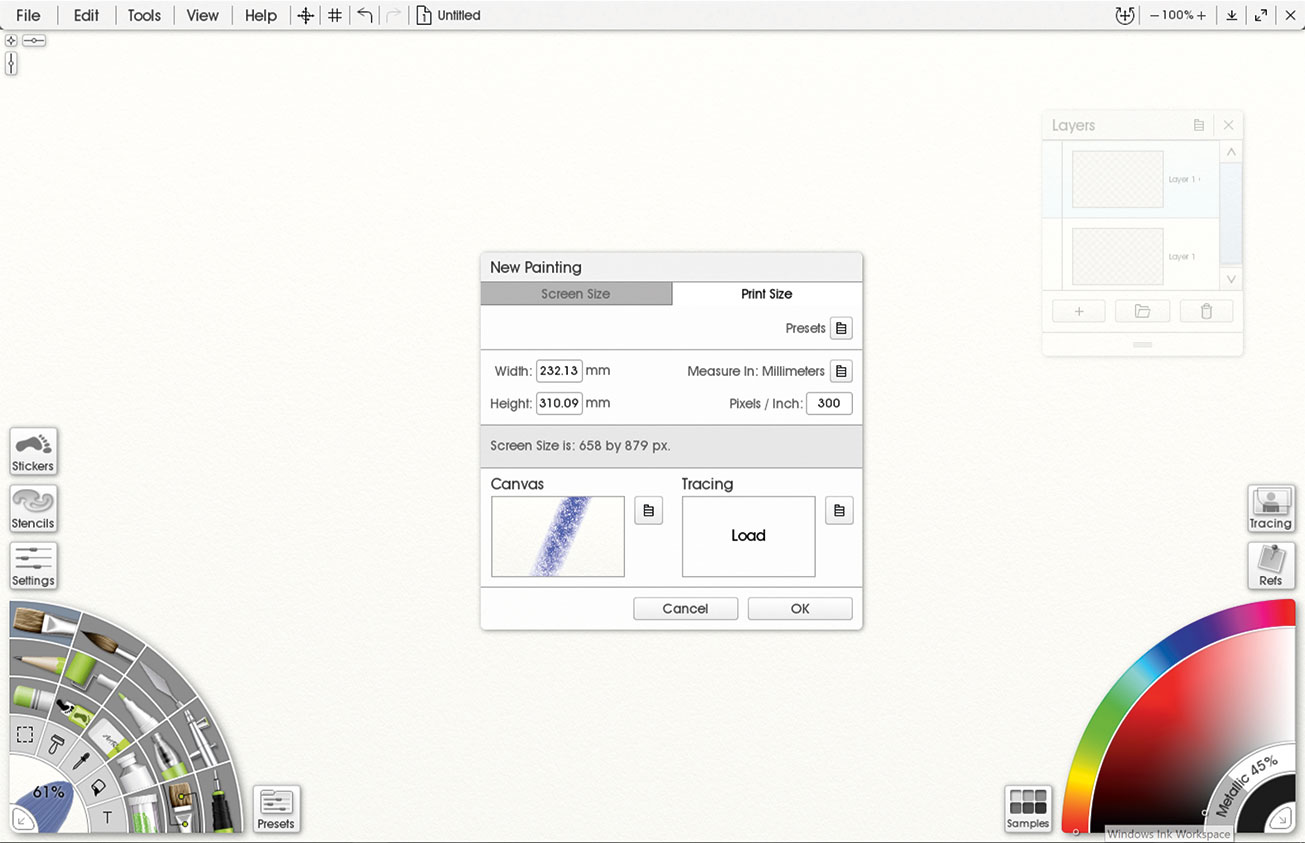
ใน Artrage 5 , ฉันคลิกไฟล์ที่มุมซ้ายบน กล่องดรอปดาวน์จะปรากฏขึ้นพร้อมกับตัวเลือกต่าง ๆ ฉันกดภาพวาดใหม่และกล่องจะปรากฏขึ้น นี่คือที่ที่คุณตั้งค่ามิติของคุณและพื้นผิวที่คุณจะทำงาน ฉันเลือกแท็บขนาดการพิมพ์และตั้งค่ามิติสำหรับภาพวาดของฉันซึ่งเป็น 232x310mm ฉันตรวจสอบให้แน่ใจว่าได้เปลี่ยนการตั้งค่า 72 พิกเซล / นิ้วเริ่มต้นเป็น 300 ซึ่งจะช่วยให้มั่นใจภาพความละเอียดสูงสำหรับการวาดภาพสุดท้ายของเรา
03. เลือกพื้นผิวผ้าใบ
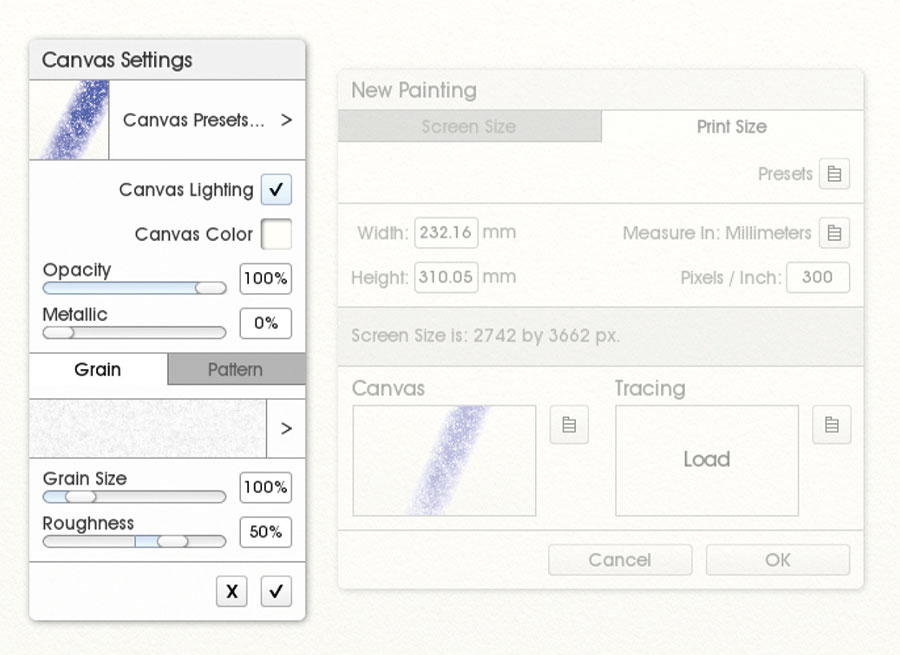
ขั้นตอนต่อไปเมื่อสร้างไฟล์ใหม่คือคลิกที่กล่องที่แสดงพู่กันบนพื้นผิวพื้นผิว สิ่งนี้จะเปิดหน้าต่างใหม่ที่สีผ้าใบพื้นผิวความขรุขระและแสงสว่างสามารถปรับแต่งได้ทั้งหมด สิ่งนี้จะเปลี่ยนวิธีการไหลของสีและยึดติดกับพื้นผิวดังนั้นการตรวจสอบซึ่งสามารถเหมาะกับสไตล์ของคุณ สำหรับการประชุมเชิงปฏิบัติการนี้ฉันจะใช้กระดาษที่มีพื้นผิวเบา ๆ ซึ่งเพิ่มธัญพืชที่ดีและแสงให้กับการไหลของสี
04. นำเข้าภาพถ่ายอ้างอิง
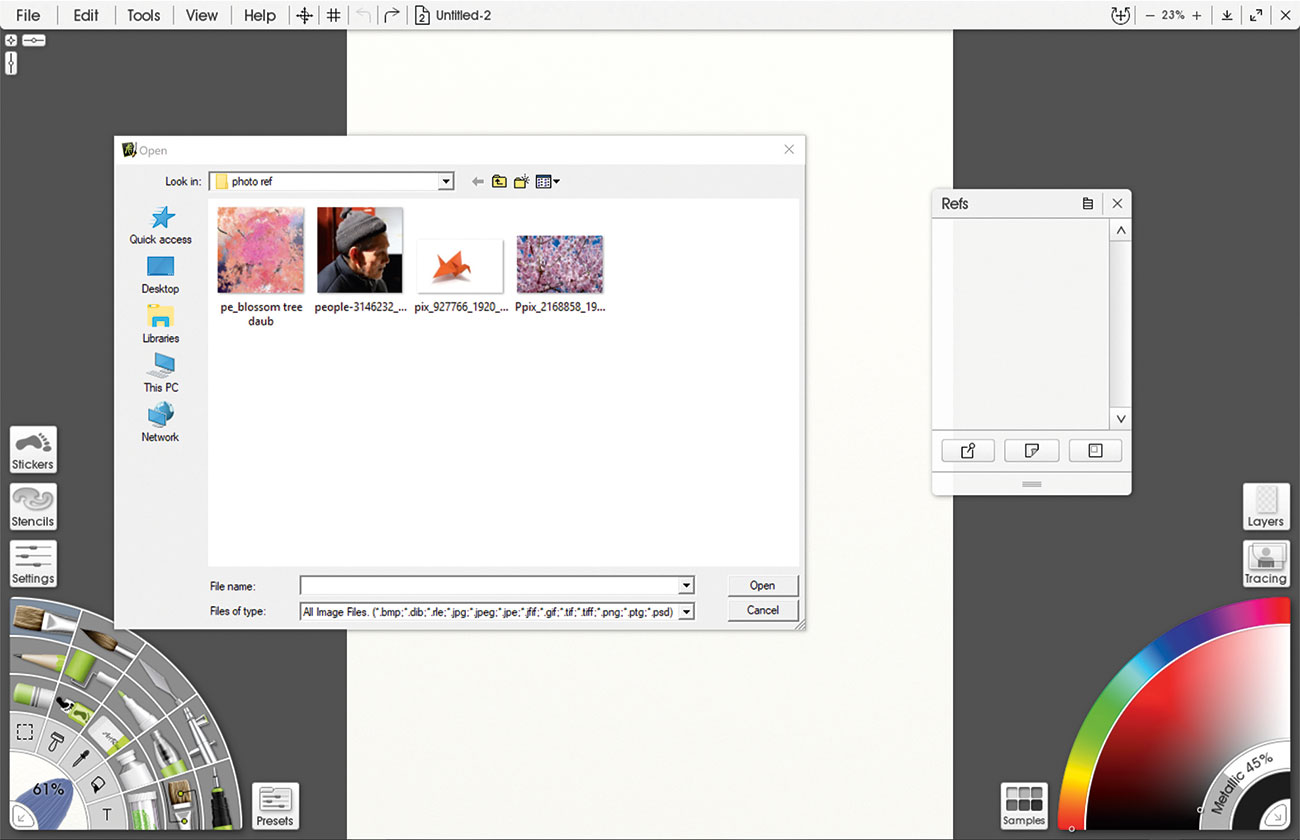
Artrage ช่วยให้คุณสามารถนำเข้าภาพอ้างอิงของคุณเพื่อนั่งบนเวิร์กสเปซของคุณและถูกย้ายไปรอบ ๆ ราวกับว่าคุณกำลังคัดลอกจากภาพถ่ายบนโต๊ะทำงานของคุณ เพียงเลือกการอ้างอิงทางด้านขวาของหน้าจอและในกล่องใหม่ที่ปรากฏขึ้นให้คลิกที่ภาพไฟล์หรือบันทึกโพสต์ หน้าต่างใหม่จะเปิดที่ที่ดาวน์โหลด / บันทึกภาพของชายชราและการอ้างอิง Origami สามารถพบได้ คลิกสองครั้งที่ภาพและตอนนี้เปิดใน Artrage
05. วาดภาพร่างดินสอ
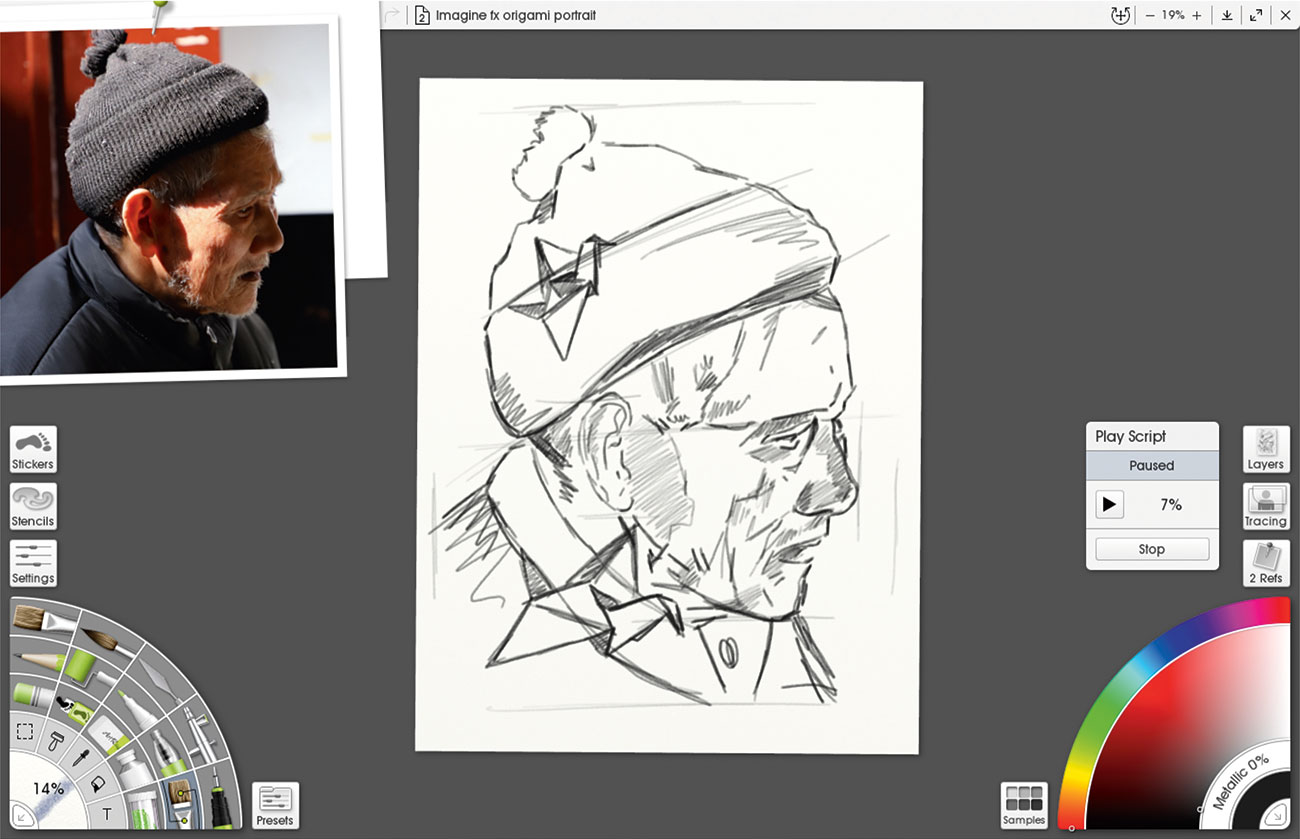
ฉันเลือกแปรงที่กำหนดเองในตัวเลือกเครื่องมือและไปที่แปรง Daub ที่นี่ฉันเลือกแปรงดินสอ 2B ที่เรียบง่ายเพราะมันใช้งานได้ดีสำหรับภาพวาดที่รวดเร็วและหยาบ ฉันไม่ต้องกังวลมากเกินไปเกี่ยวกับการแรเงาและพื้นผิวในระหว่างขั้นตอนการร่างนี้ ฉันวาดแนวทางในที่ที่ด้านบนและด้านข้างของศีรษะจะพร้อมกับคอไหล่และคุณสมบัติหลัก ไม่จำเป็นต้องมีรายละเอียดจำนวนมากเพราะสิ่งนี้จะถูกทาสีในขั้นตอนต่อไป แต่การกำหนดพื้นที่ของแสงและความมืดและค่านิยมช่วยให้กระบวนการวาดภาพ
06. ทำซ้ำชั้นดินสอ
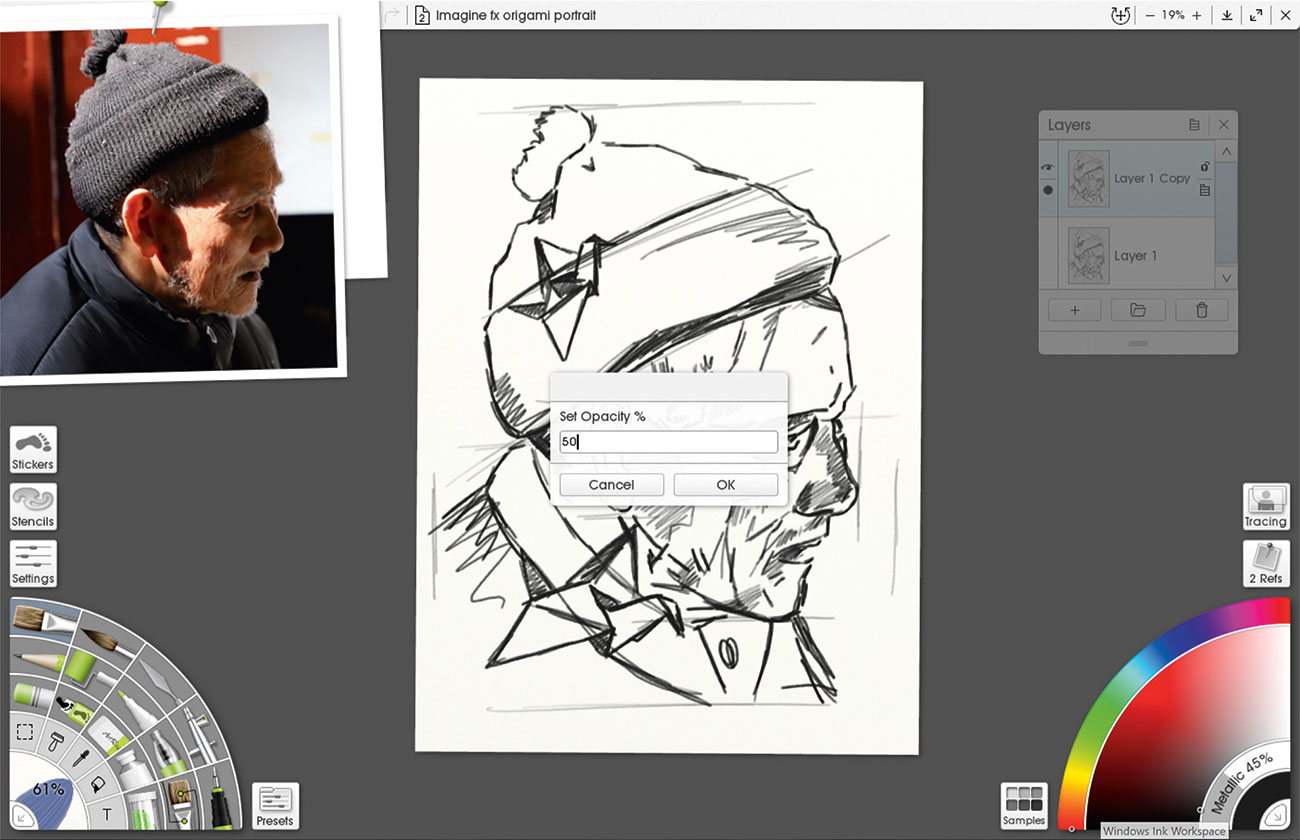
วิธีที่เป็นประโยชน์ในการติดตามภาพวาดของคุณและไม่สูญเสียสายตาของรูปร่างและเส้นแสงของคุณคือการทำซ้ำชั้นร่างเริ่มต้นของคุณและวางไว้ที่ด้านบนของงานของคุณ ในแท็บเลเยอร์ทางด้านขวาให้คลิกอิมเมจไฟล์ขนาดเล็กบนเลเยอร์ดินสอของคุณเพื่อเปิดเมนูให้เลือกเลเยอร์ที่ซ้ำกันและร่างดินสอของคุณจะถูกทำซ้ำด้านบนในเลเยอร์ใหม่ แตะจุดสีดำในเลเยอร์ที่ซ้ำกันและตั้งค่าความโปร่งใสเป็น 50 เปอร์เซ็นต์เพื่อให้เส้นไม่รบกวนการวาดภาพของคุณมากเกินไป แต่ยังทำหน้าที่เป็นแนวทาง อย่าลืมลบหรือซ่อนเลเยอร์นี้ในตอนท้ายหรือเมื่อภาพวาดของคุณออกมาเพียงพอที่จะทำงานได้หากไม่มีมัน
07. เพิ่มเลเยอร์
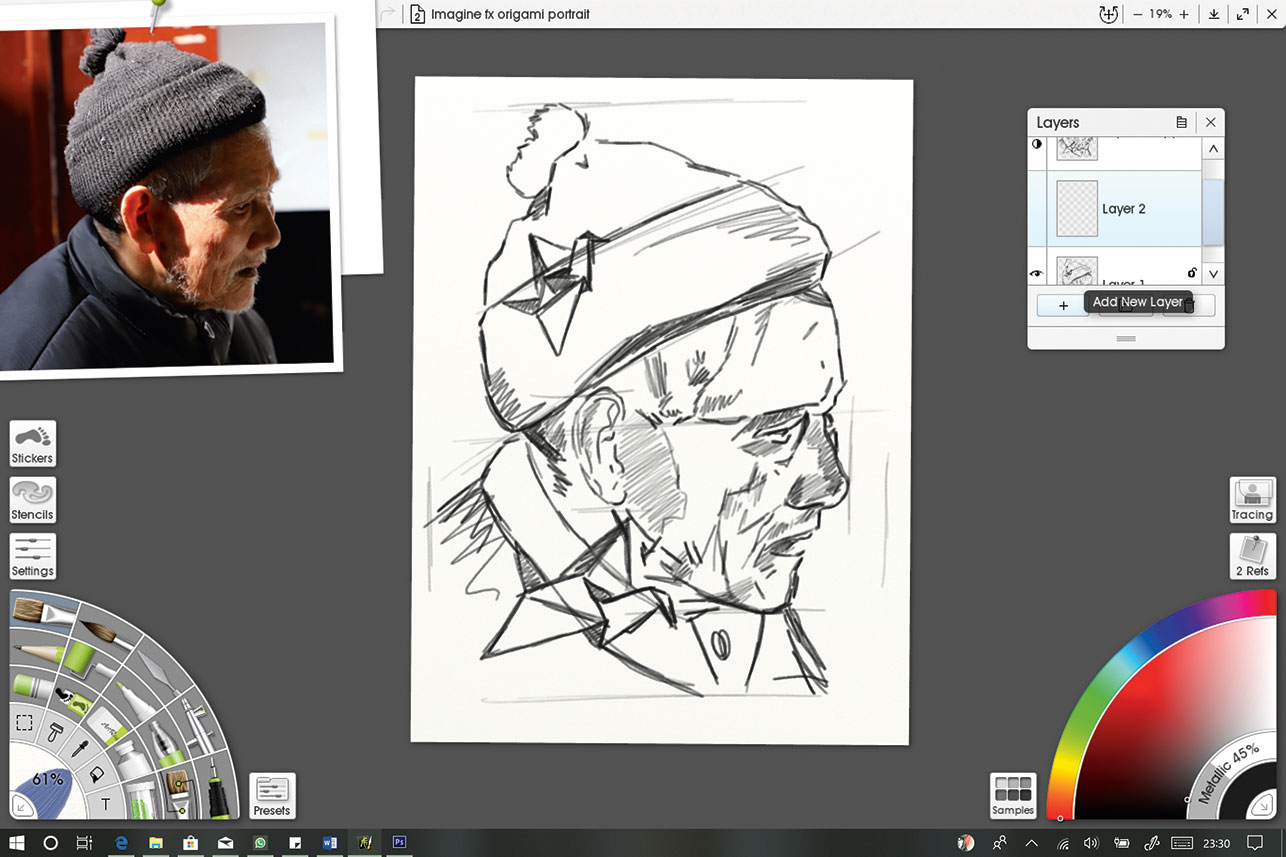
ก่อนที่จะย้ายไปที่การปิดกั้นสีฉันต้องสร้างเลเยอร์ใหม่สำหรับสี นี่คือความแตกต่างที่สำคัญระหว่างงานศิลปะและศิลปะดิจิทัลโดยปกติแล้วสีจะถูกนำไปใช้โดยตรงในบรรทัดเหล่านี้บนผืนผ้าใบ อย่างไรก็ตามการวาดภาพดิจิทัลให้อิสระแก่คุณในการเลือกที่จะเก็บเส้นเหล่านี้ไว้ในเลเยอร์แยกต่างหากในกรณีที่พวกเขาต้องการปรับแต่งในระยะต่อไป เหมือนกัน Photoshop CC , ฉันเลือกกล่องเลเยอร์ที่ด้านขวามือของหน้าจอแล้วคลิกปุ่มบวก ตอนนี้เลเยอร์ใหม่ถูกสร้างขึ้นและสามารถลากได้ระหว่างเลเยอร์ดินสอสองชั้นพร้อมที่จะทำงาน ฉันเรียกฐานชั้นนี้ที่เหมาะสม: 'ทาสี' หรือ 'ปิดกั้นใน'
08. บล็อกในสีของคุณ
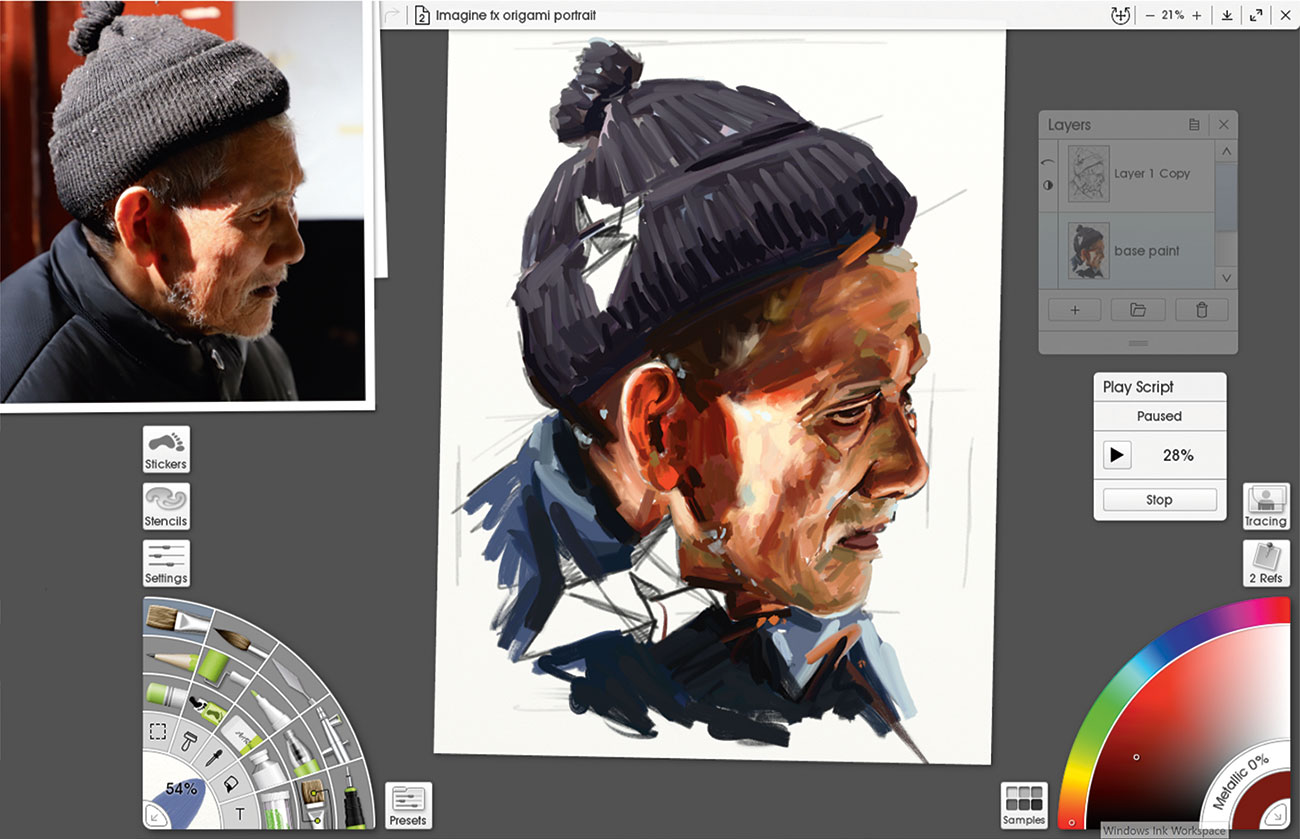
ฉันไม่ต้องการเพิ่มสีมากเกินไปบนผืนผ้าใบในช่วงที่บล็อกนี้ดังนั้นฉันจึงเลือกเครื่องมือแปรงน้ำมันจากตัวเลือกเครื่องมือ การใช้เครื่องมือนี้หยุดการทาสีจากการกลายเป็นโคลนและยากที่จะจัดการและนำไปสู่การฝึกฝนกฎ 'ไขมันเหนือลีน' ที่ศิลปินแบบดั้งเดิมติดตาม ต่อไปฉันคลิกที่กล่องการตั้งค่าของแปรงแล้วดึงตัวเลื่อนที่ระบุว่าโหลดลงไประหว่างสี่ถึงเก้าเปอร์เซ็นต์ ตอนนี้ให้ฉันแปรงแห้งที่จะทาสีด้วยโทนเสียงไฮไลท์และพื้นที่สีเทาเพิ่มความหมายและโครงสร้างให้กับแนวตั้ง เครื่องมือมีดจานสีสามารถใช้เพื่อผสมผสานสีเพื่อเติมเต็มในช่องว่างใด ๆ
09. พัฒนาพื้นหลังนามธรรม
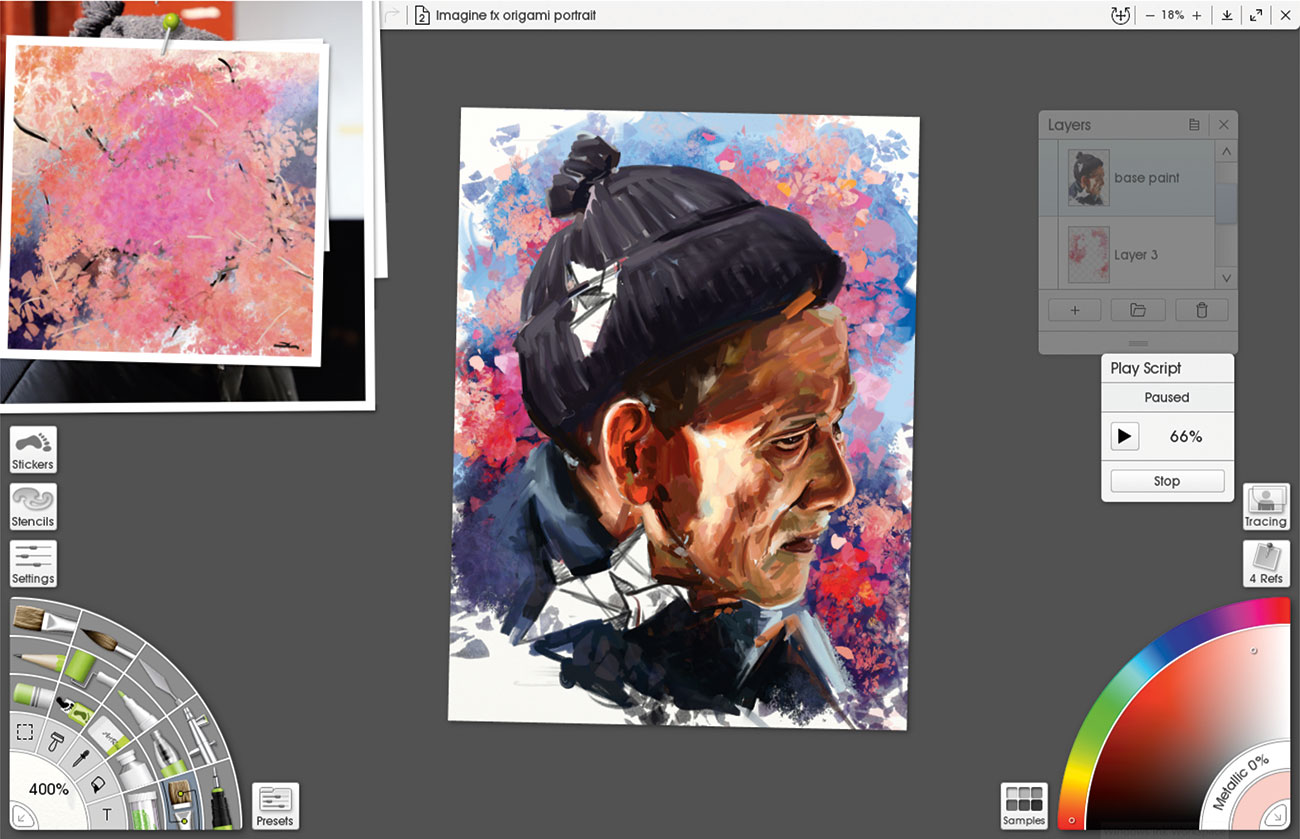
ฉันวางเลเยอร์ใหม่ใต้เลเยอร์สีปิดกั้นในการปิดกั้น จากนั้นฉันเลือกเครื่องมือแปรงปกติขยายไปถึงมากกว่า 300 เปอร์เซ็นต์และสร้างฝาครอบที่หลวมโดยใช้จังหวะตัวหนาและเฉดสีที่แตกต่างกัน ต่อไปฉันเลือกเครื่องมือมีดจานสีที่ไม่มีการโหลดและกดสีที่อ่อนนุ่ม สำหรับดอกบทคัดย่อฉันสร้างเลเยอร์ใหม่และทาสีสีชมพูสดใสและสีแดงสดก่อนที่จะเลือกแปรงที่กำหนดเอง Daub Impressionist 01 เพื่อแตกหักสีบนผืนผ้าใบ ยิ่งคุณกดให้หนักเท่าใดตัวเศษสีที่ใหญ่กว่า สิ่งนี้สร้างเอฟเฟกต์ที่ยอดเยี่ยม
10. ใช้ประโยชน์จากแปรงที่กำหนดเองบางอย่าง
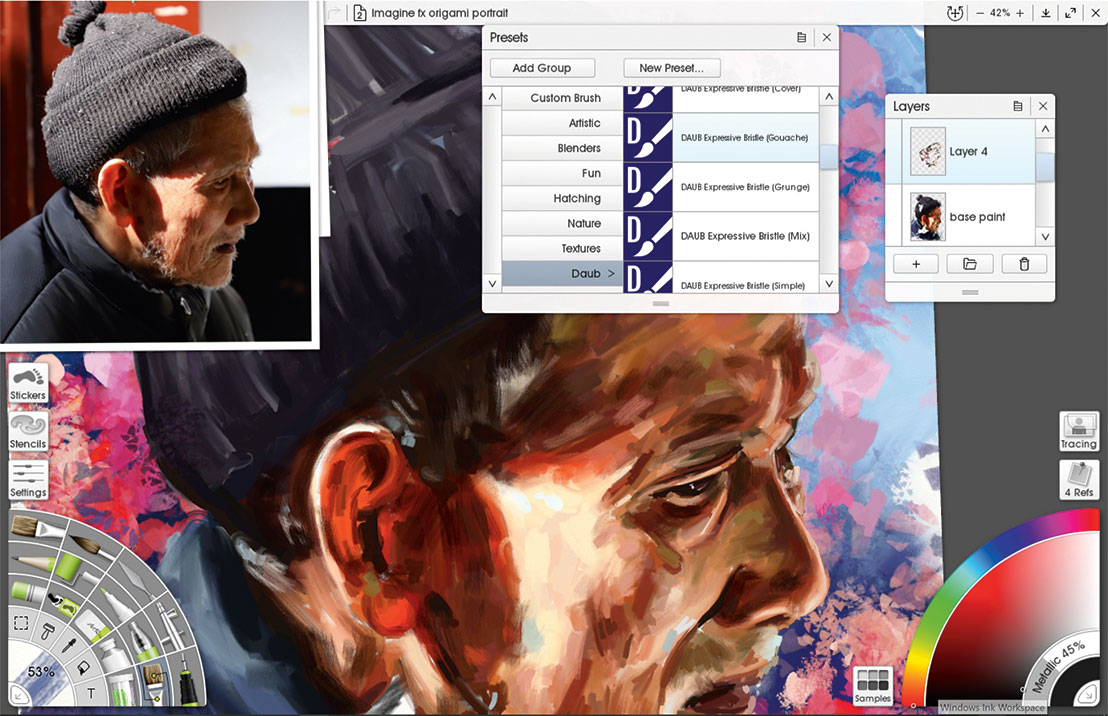
Artrage มีเครื่องมือที่ช่วยให้คุณสร้างพื้นผิวหรือแปรงชนิดใดก็ได้ พื้นผิวเหล่านี้สามารถถ่ายภาพบุคคลหรือฉากและเพิ่มความสั่นสะเทือนและการเคลื่อนไหว การทดลองกับนักออกแบบแปรงที่กำหนดเองใช้แปรง Artrage และพื้นผิวของสต็อกหรือดาวน์โหลดชุดเช่น แปรง Daub โดย Paolo Limoncelli ใครก็ตามที่อนุญาตให้เรารวมไว้ด้วยทรัพยากรของเวิร์คช็อปนี้ ฉันใช้แปรง Gouache ที่แสดงออกสำหรับผิวซึ่งช่วยเพิ่มลักษณะของริ้วรอยและสร้าง Chiaroscuro ทั่วใบหน้า
11. สร้างพื้นผิวพู่กันที่ยกขึ้น
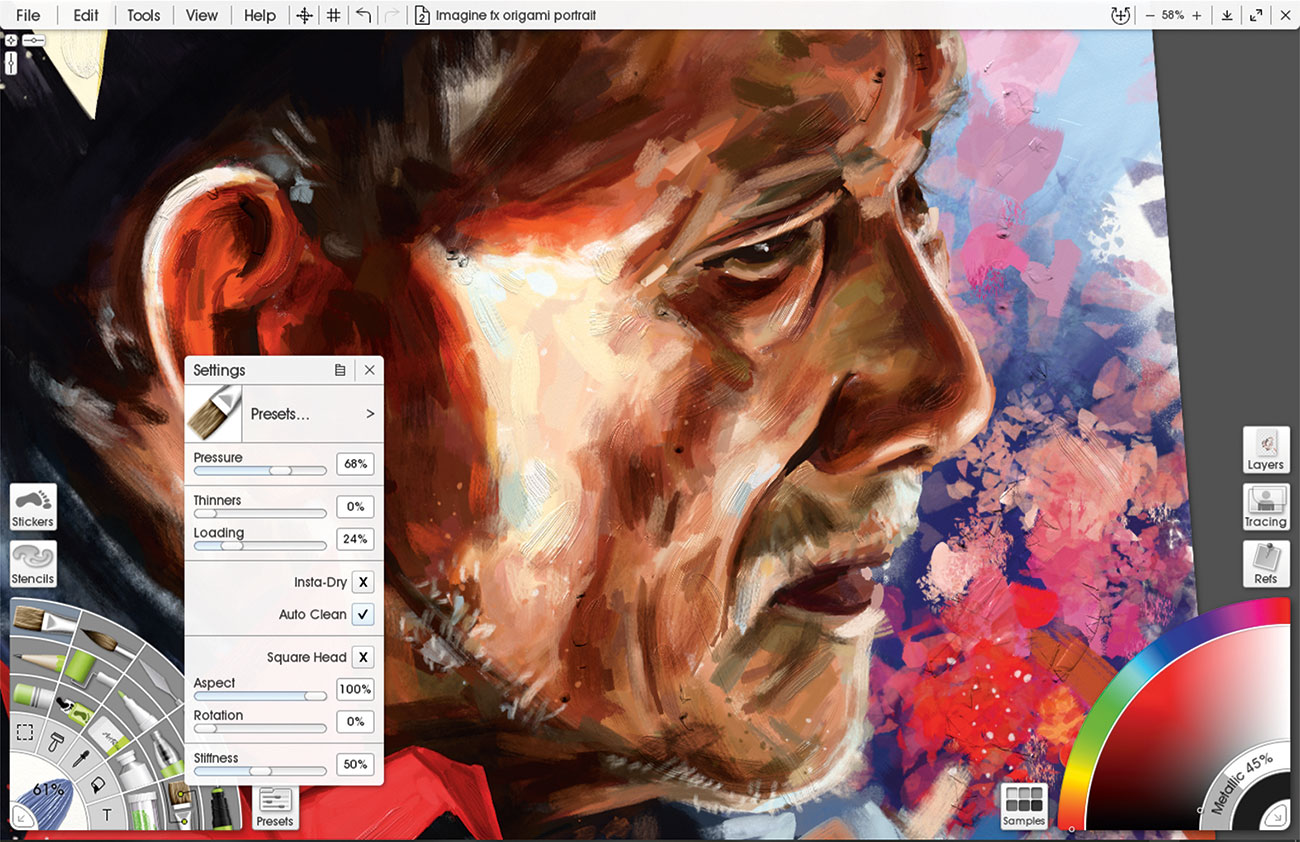
หากคุณไม่ได้โหลดแปรงด้วยสีในขั้นตอนก่อนหน้างานของคุณอาจจะขาดพื้นผิว 3 มิติเล็กน้อย ที่นี่ฉันสร้างเลเยอร์ใหม่แล้วลากลงไปที่ด้านล่างของเลเยอร์ซึ่งอยู่ใต้ทุกสิ่งทุกอย่าง สีหรือพื้นผิวที่หนาใด ๆ ที่วางบนเลเยอร์นี้จะทำให้สีอยู่ด้านบนเพื่อเพิ่มขึ้นและก้อน สิ่งนี้เพิ่มความลึกและก้อนอย่างรวดเร็วไปยังพู่กันด้านบน
ฉันเลือกแปรงน้ำมันปกติและเพิ่มการโหลดไประหว่าง 20 ถึง 30 ฉันทำตามจังหวะที่อยู่เหนือมันและทาสีในพื้นที่เหล่านี้ทำให้พวกเขายกระดับราวกับวาดด้วยแปรงที่ใช้น้ำมันจริง สิ่งนี้สามารถทำให้งานมีชีวิตอยู่ภายใต้การตรวจสอบอย่างใกล้ชิดและเมื่อพิมพ์ออกมาเพื่อแสดง
12. บันทึกและส่งออก
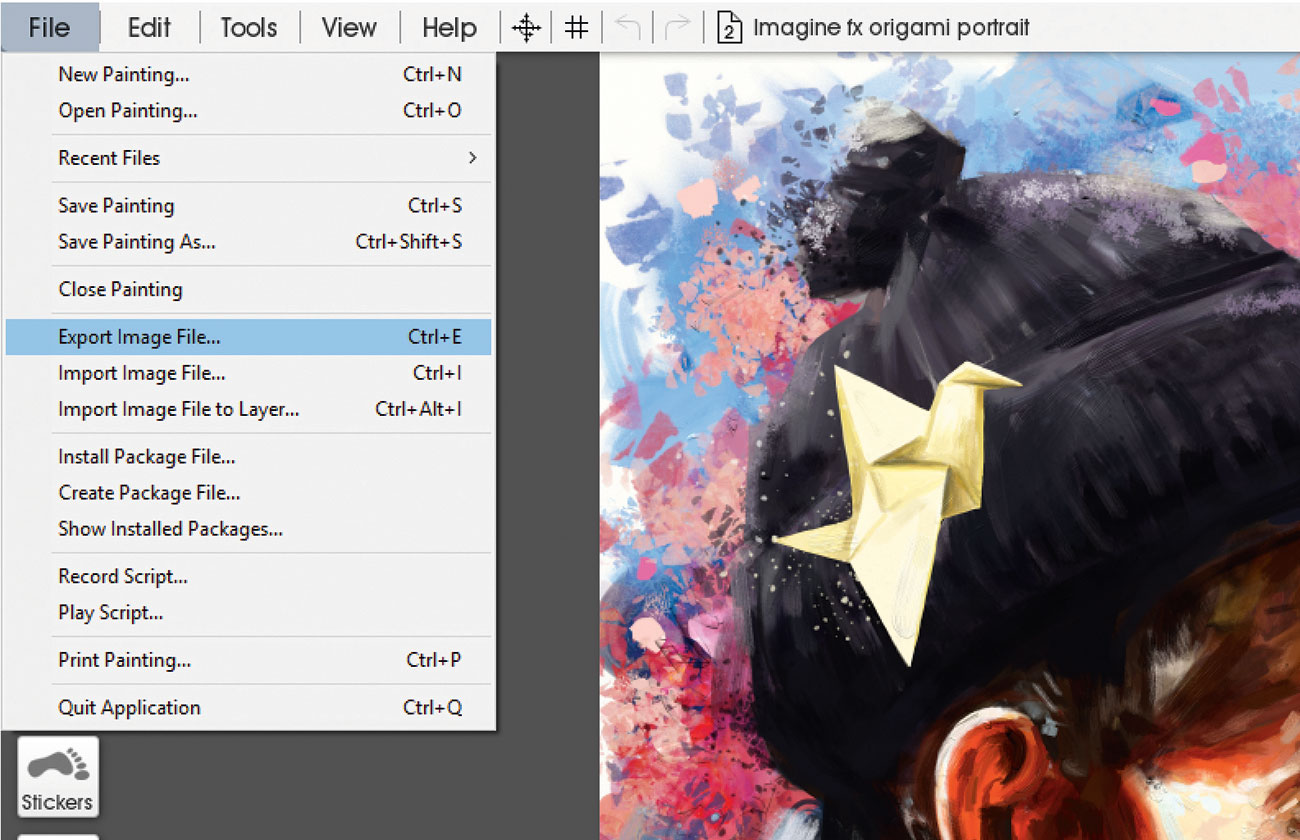
มันเป็นแนวปฏิบัติที่ดีเสมอในการบันทึกงานศิลปะตลอดกระบวนการวาดภาพในกรณีที่แอปขัดข้อง! ในการทำเช่นนี้เป็นเรื่องง่ายเพียงคลิกปุ่มไฟล์ที่ด้านบนของหน้าจอแล้วคลิกบันทึกภาพวาดเป็น จากนั้นตั้งชื่อไฟล์ตามที่คุณต้องการไฟล์บนคอมพิวเตอร์ เมื่อตั้งชื่อให้คลิกปุ่มบันทึกตามที่คุณทำงาน
เมื่อฉันเสร็จใน Artrage ฉันสามารถเลือกที่จะส่งออกภาพเป็น JPG, PNG หรือ PSD เนื่องจากต้องมีการทำงานมากขึ้นในการวาดภาพใน Photoshop ฉันเลือกตัวเลือกไฟล์ส่งออกรูปภาพและในหน้าต่างแบบเปิดหน้าต่างแบบเปิดลง I Click PSD ตอนนี้ภาพวาดถูกบันทึกเป็นไฟล์ Photoshop พร้อมที่จะจัดการและปรับแต่ง
13. ใช้เนื้อฐานใน Photoshop
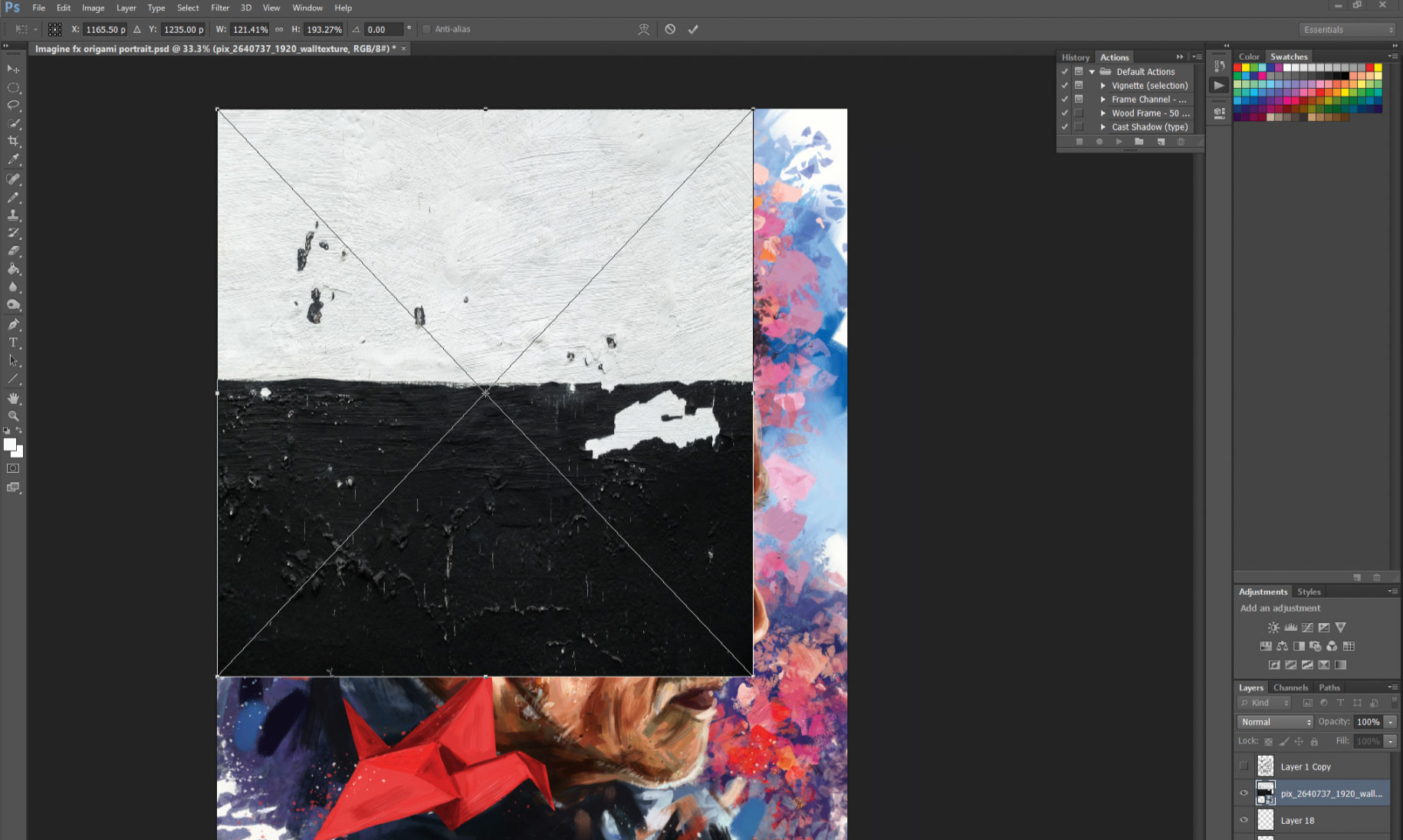
แม้ว่าการวาดภาพ Artrage นั้นมีอยู่แล้วในพื้นผิวกระดาษ แต่ก็สามารถปรับปรุงเพิ่มเติมโดยใช้พื้นผิวสต็อกและองค์ประกอบกรันจ์ใน Photoshop ฉันมุ่งหน้าไปที่ Pixabay และค้นหาผ่านการเลือกพื้นผิวและพื้นผิวการเลือกพื้นผิวผนังด้วยสีขาวและสีดำบนมันเพื่อเติมในพื้นที่ล่างของสีขาวในภาพวาด ฉันเปิดไฟล์ Photoshop ที่บันทึกไว้และวางพื้นผิวผนังด้านบนของมันยืดให้พอดี ฉันลากเลเยอร์นี้ไปยังชั้นแรกเหนือชั้นกระดาษที่ด้านล่างของเลเยอร์และปรับให้เหมาะกับการลบพื้นที่ที่ไม่ต้องการที่มองเห็นได้
14. การซ้อนทับพื้นผิวกระดาษขั้นสุดท้าย
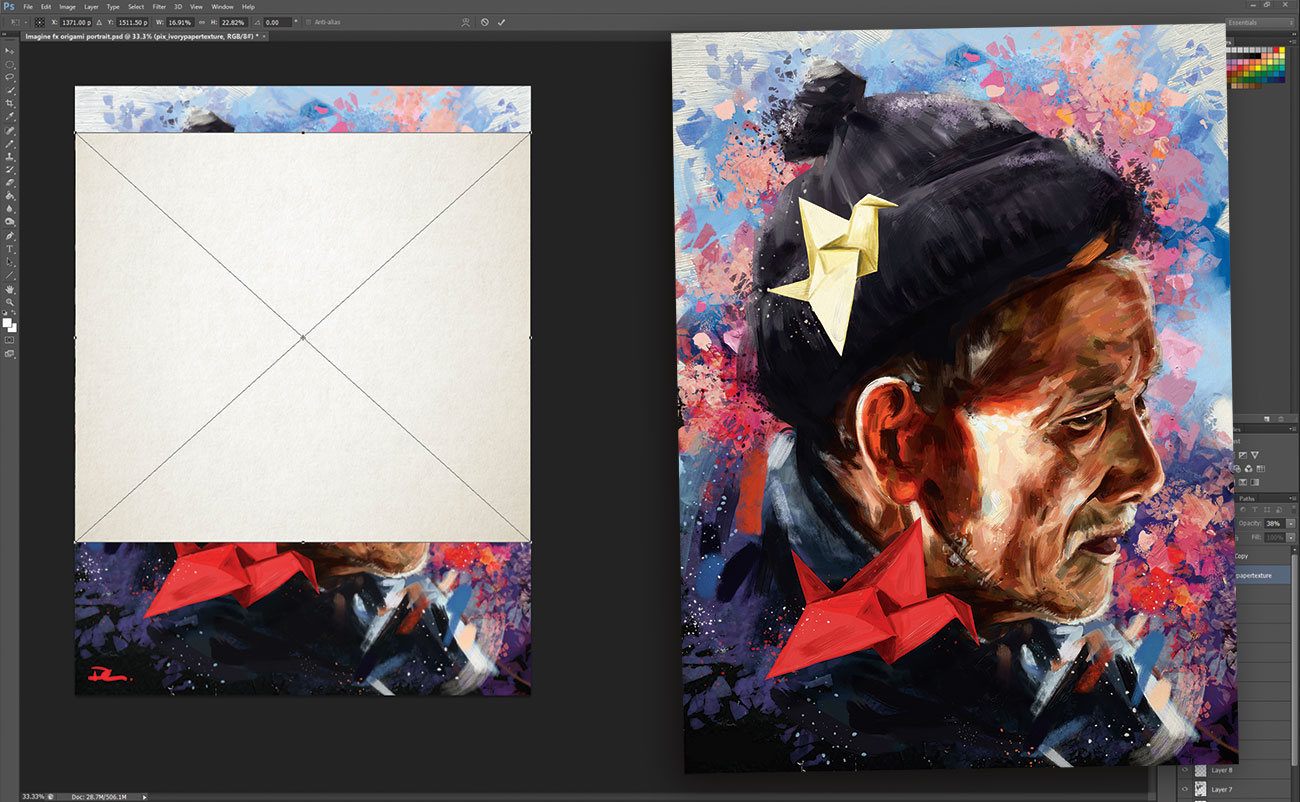
เพื่อให้ภาพมองดูสตาร์คและน้ำตาลน้อยเกินไปเช่นเดียวกับการเพิ่มความสมจริงของชิ้นงานฉันวางพื้นผิวกระดาษที่ชั้นบนสุด การจัดหาอีกครั้งจาก Pixabay ฉันวางไอวอรี่ออกจากภาพกระดาษสีขาวบนภาพวาดในเลเยอร์ใหม่ ฉันยืดให้เติมผ้าใบแล้วคลิกคูณในแท็บเลเยอร์ จากนั้นฉันปรับความโปร่งใสประมาณ 50 เปอร์เซ็นต์เพื่อแสดงให้เห็นถึงพื้นผิวกระดาษอย่างละเอียดและอบอุ่นสีเล็กน้อย ภาพวาดเสร็จสมบูรณ์แล้วและสามารถบันทึกและแบ่งปันกับโลก
บทความนี้ได้รับการตีพิมพ์ครั้งแรกในฉบับที่ 168 ของ imaginefx นิตยสารที่ขายดีที่สุดในโลกสำหรับศิลปินดิจิทัล ซื้อปัญหา 168 ที่นี่ หรือ สมัครสมาชิก ImagineFX ที่นี่ .
บทความที่เกี่ยวข้อง:
- วิธีการวาด: บทเรียนการวาดภาพที่ดีที่สุด
- เริ่มต้นด้วย Artrage
- แอพภาพวาดและการวาดที่ดีที่สุดสำหรับ iPad
วิธีการ - บทความยอดนิยม
วิธีการสร้างตัวละครวิดีโอเกมใน ZBrush
วิธีการ Sep 11, 2025ที่นี่ฉันจะพูดถึงกระบวนการสร้างเรย์ตัวละครท..
อัพเกรดพื้นผิวของคุณในนักออกแบบสาร
วิธีการ Sep 11, 2025Daniel Therger เป็นผู้นำด้านสิ่งแวดล้อมของ Bungie Daniel Therge ให้�..
ออกแบบกราฟิก SVG ในเบราว์เซอร์ของคุณ
วิธีการ Sep 11, 2025ที่ Vecteezy Editor เป็นชุดแก้ไขเวกเตอร์ฟรีที่ทำง�..
วิธีการสร้างผมสไตล์มังงะเคลื่อนไหว
วิธีการ Sep 11, 2025การเรียนรู้ วิธีการวาดมังงะ ไม่ใช่ความสำเร็จที่ง่าย ดังนั้นเ�..
วิธีการสร้างภาพวาดภูมิทัศน์สีน้ำที่สวยงาม
วิธีการ Sep 11, 2025ของฉันเป็นสไตล์ที่น่าประทับใจของสีน้ำ เทค..
หมวดหมู่
- การเรียนรู้ AI & Machine
- Airpods
- อเมซอน
- Amazon Alexa & Amazon Echo
- Amazon Alexa & Amazon Echo
- Amazon Fire TV
- Amazon Prime Video
- Android
- โทรศัพท์ Android & แท็บเล็ต
- โทรศัพท์และแท็บเล็ต Android
- Android TV
- Apple
- Apple App Store
- Apple Homekit & Apple Homepod
- เพลง Apple
- Apple TV
- Apple Watch
- แอพและเว็บแอป
- แอพและเว็บแอพ
- เสียง
- Chromebook & Chrome OS
- Chromebook & Chrome OS
- Chromecast
- เมฆแอนด์อินเทอร์เน็ต
- คลาวด์และอินเทอร์เน็ต
- คลาวด์และอินเทอร์เน็ต
- ฮาร์ดแวร์คอมพิวเตอร์
- ประวัติคอมพิวเตอร์
- ตัดสายไฟและสตรีมมิ่ง
- การตัดสายไฟและสตรีมมิ่ง
- Discord
- ดิสนีย์ +
- DIY
- รถยนต์ไฟฟ้า
- EReaders
- สิ่งจำเป็น
- ผู้อธิบาย
- การเล่นเกม
- ทั่วไป
- Gmail
- ผู้ช่วย Google & Google Nest
- Google Assistant & Google Nest
- Google Chrome
- Google Docs
- Google Drive
- Google Maps
- Google Play Store
- แผ่นงาน Google
- Google Slides
- Google TV
- ฮาร์ดแวร์
- HBO Max
- วิธีการ
- Hulu
- สแลงอินเทอร์เน็ตและตัวย่อ
- IPhone และ IPad
- Kindle
- Linux
- Mac
- การบำรุงรักษาและการเพิ่มประสิทธิภาพ
- Microsoft Edge
- Microsoft Excel
- Microsoft Office
- Microsoft Outlook
- Microsoft PowerPoint
- Microsoft ทีม
- Microsoft Word
- Mozilla Firefox
- Netflix
- สวิตช์ Nintendo
- ยิ่งใหญ่ +
- เกมพีซี
- นกยูง
- การถ่ายภาพ
- Photoshop
- PlayStation
- ความเป็นส่วนตัวและความปลอดภัย
- ความเป็นส่วนตัวและความปลอดภัย
- ความเป็นส่วนตัวและความปลอดภัย
- Roundups ผลิตภัณฑ์
- การเขียนโปรแกรม
- ราสเบอร์รี่ปี่
- สีแดง
- Roku
- ซาฟารี
- โทรศัพท์ & แท็บเล็ตซัมซุง
- โทรศัพท์ซัมซุงและแท็บเล็ต
- หย่อน
- สมาร์ทโฮม
- Snapchat
- โซเชียลมีเดีย
- ช่องว่าง
- Spotify
- เชื้อจุดไฟ
- การแก้ไขปัญหา
- ทีวี
- ทวิตเตอร์
- วิดีโอเกม
- ความเป็นจริงเสมือนจริง
- Vpns
- เว็บเบราว์เซอร์
- WiFi & Routers
- WiFi และเราเตอร์
- Windows
- Windows 10
- ของ Windows 11
- Windows 7
- Xbox
- YouTube และ YouTube ทีวี
- YouTube & YouTube TV
- ซูม
- วิดีโออธิบาย







